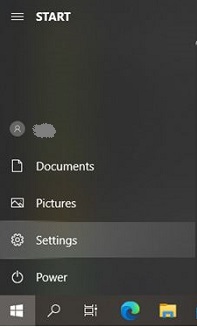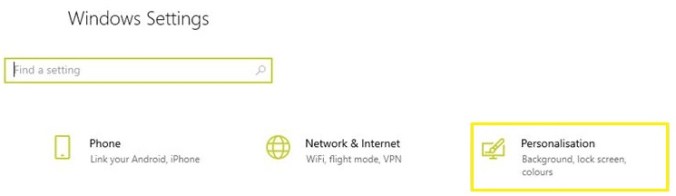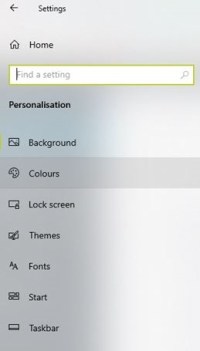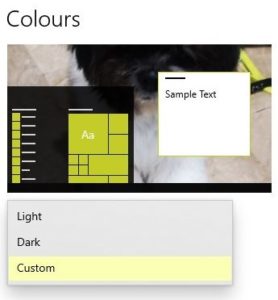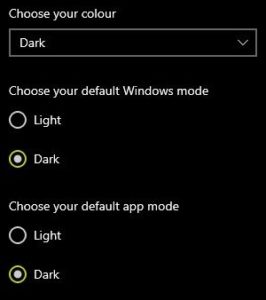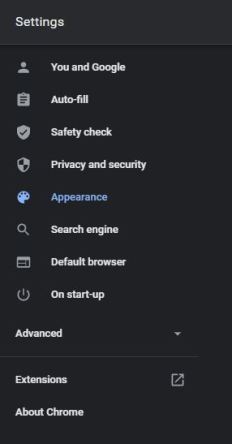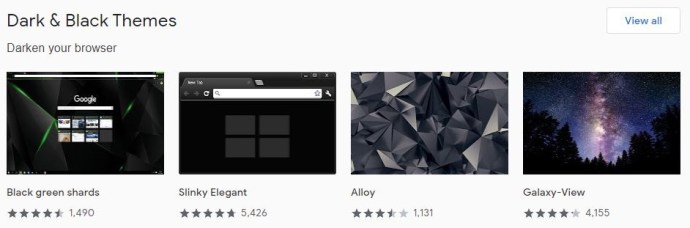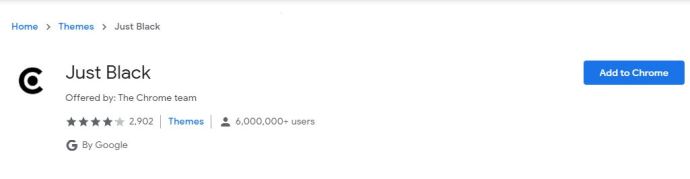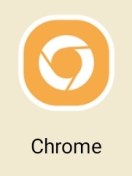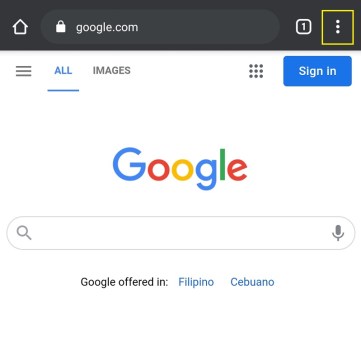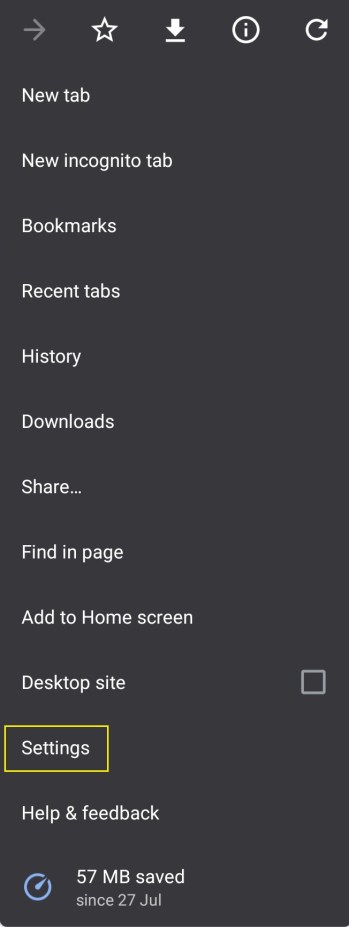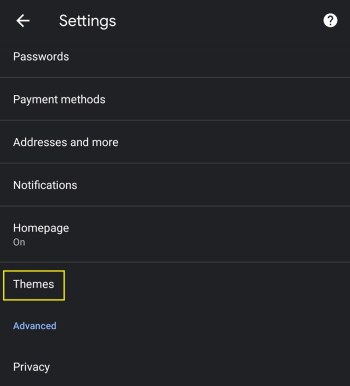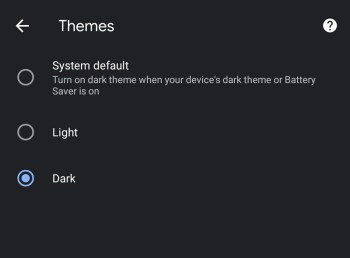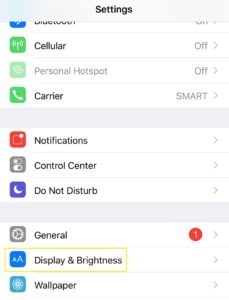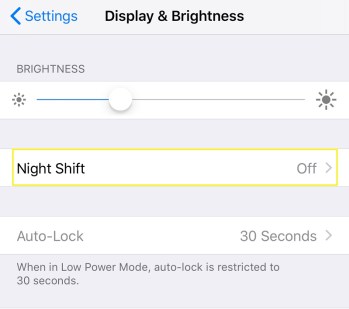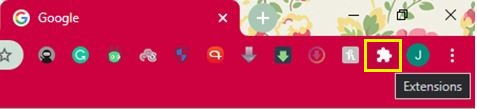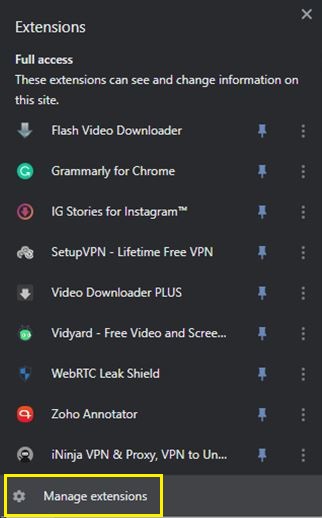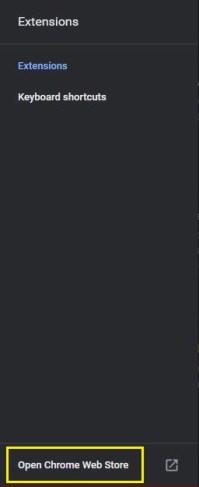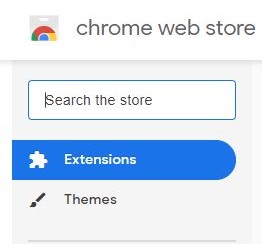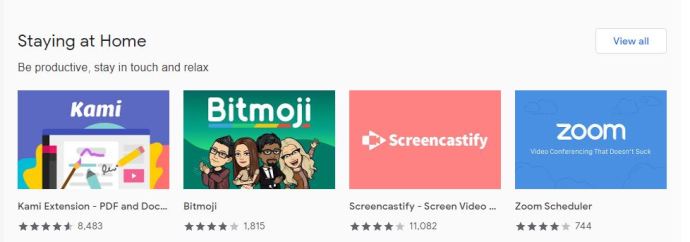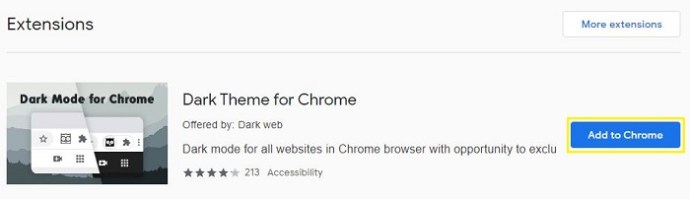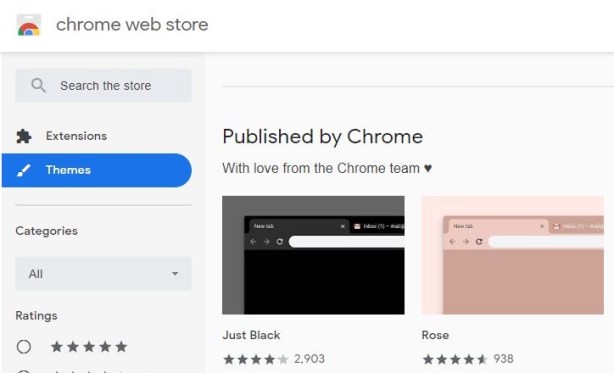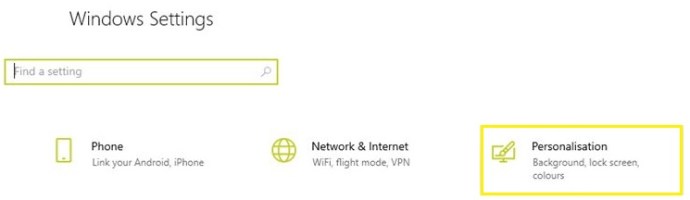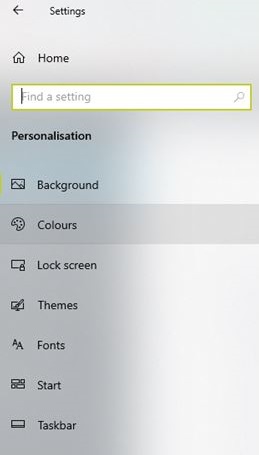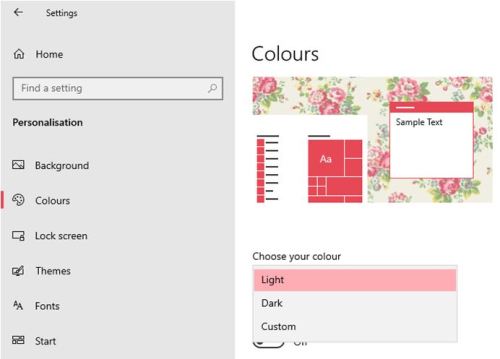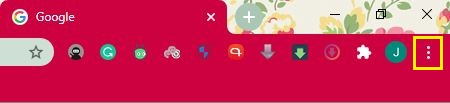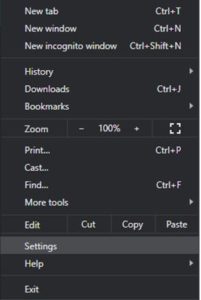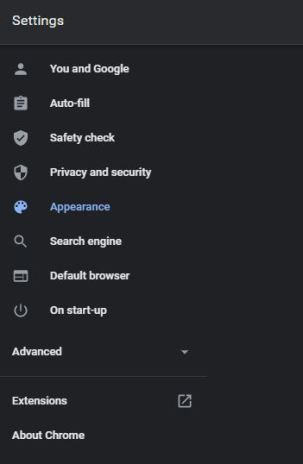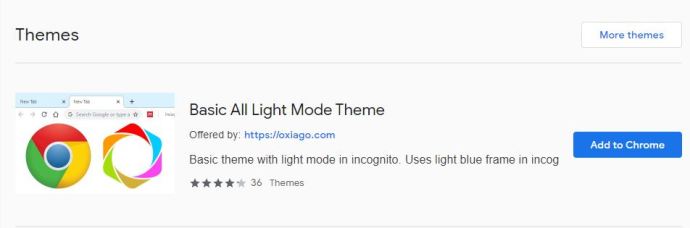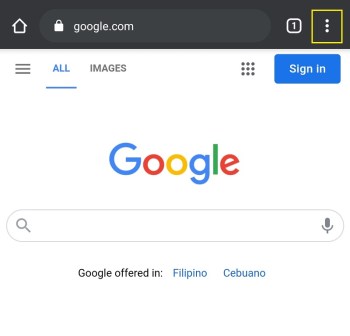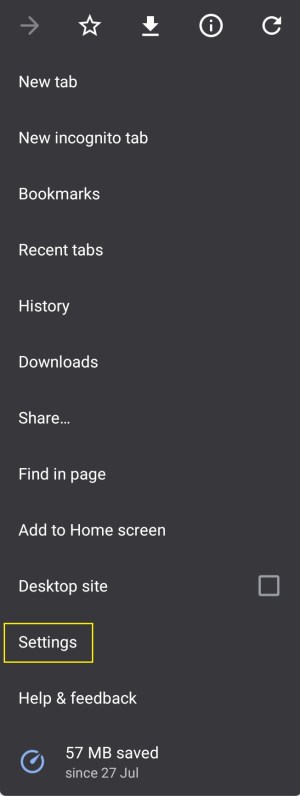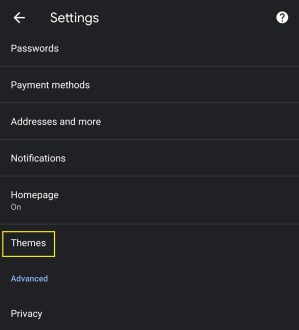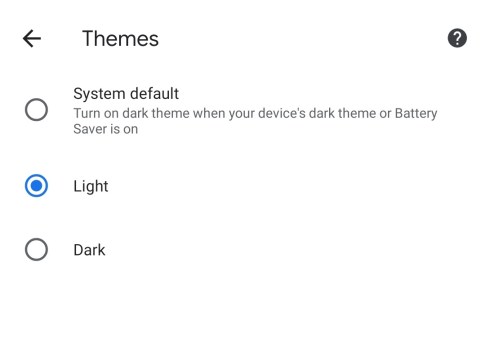Chrome에서 다크 모드를 활성화하는 방법
다크 모드가 사람들의 삶에 들어온 이후로 어두운 모드는 열악한 조명 조건에서 장치를 사용하는 방식에 혁명을 일으켰습니다. 눈의 피로와 모바일 장치의 전력 소비를 모두 줄이는 이 기능이 수십 년 전에 나타나지 않았다는 것은 정말 놀라운 일입니다.

밝은 레이아웃과 어두운 레이아웃 중에서 선택할 수 있는 옵션이 포함된 최근 애플리케이션이 많이 출시되었습니다. 그러한 앱 중 하나는 Google Chrome 브라우저입니다. 이 두 가지 모드 중에서 선택할 수 있을 뿐만 아니라 다른 어두운 테마와 확장 프로그램을 적용할 수도 있습니다.
Windows 10에서 Chrome의 다크 모드를 활성화하는 방법
Windows 10의 Chrome에서 다크 모드를 활성화하려면 두 단계를 거쳐야 합니다. 먼저 Windows 운영 체제의 전체 모양이 어둡게 나타나도록 설정해야 합니다. 이것은 본질적으로 Chrome의 설정 메뉴를 어둡게 만듭니다. 다음으로 나머지 Chrome 인터페이스를 조정하려면 브라우저 자체에 어두운 테마 중 하나를 적용해야 합니다.
Windows 모양을 어두운 모드로 설정하려면 다음 단계를 따르십시오.
- 화면의 왼쪽 하단 모서리에 있는 Windows 아이콘을 클릭합니다.

- 설정 아이콘을 클릭합니다. 톱니바퀴 모양의 아이콘으로 Windows 로고 위의 두 번째 아이콘입니다.
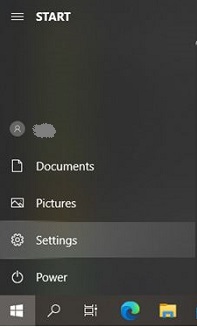
- 기본 메뉴에서 개인화를 클릭합니다.
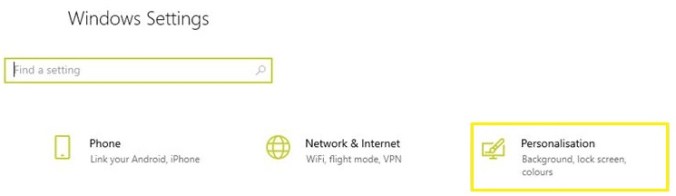
- 왼쪽 메뉴에서 색상을 클릭합니다.
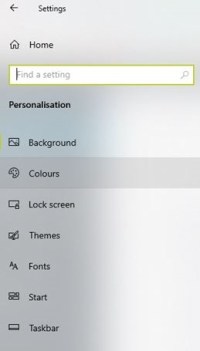
- 색상 선택 드롭다운 메뉴를 클릭합니다. 사용자 지정을 선택합니다. 이렇게 하면 Windows 시스템과 앱의 톤을 별도로 선택할 수 있습니다.
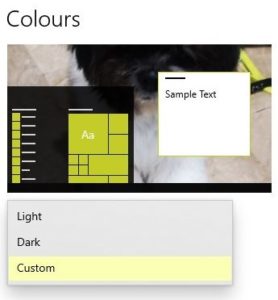
- Chrome 환경을 더 어두운 톤으로 바꾸려면 기본 앱 모드 선택을 어둡게 설정하는 것이 중요합니다.
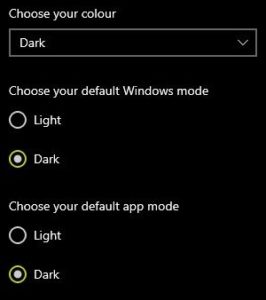
이제 Chrome 메뉴를 어둡게 설정했으므로 브라우저의 레이아웃도 변경할 차례입니다.
- 컴퓨터에서 Google 크롬을 엽니다.
- 크롬 우측 상단의 점 3개를 클릭한 후 설정을 클릭합니다.

- 왼쪽 메뉴에서 모양을 클릭합니다.
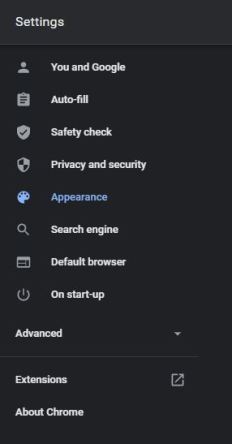
- 메인 화면에서 테마 항목을 클릭합니다. 이미 Chrome용 테마를 사용하고 있는 경우 Chrome 웹 스토어의 테마 페이지로 이동합니다. 스토어의 테마 섹션으로 직접 이동하려면 //chrome.google.com/webstore/category/themes 링크를 방문하세요.

- 이제 가장 적합한 어두운 테마를 선택하십시오. Chrome에서 게시하는 공식 테마 중 하나를 선택하거나 타사 옵션을 사용할 수 있습니다.
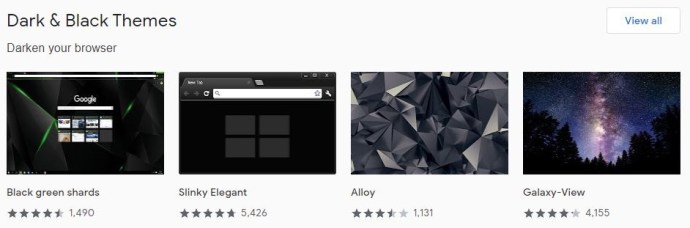
- 테마를 선택하면 해당 페이지로 이동하여 Chrome에 추가 버튼을 클릭합니다. 화면 오른쪽 상단에 있는 파란색 버튼입니다.
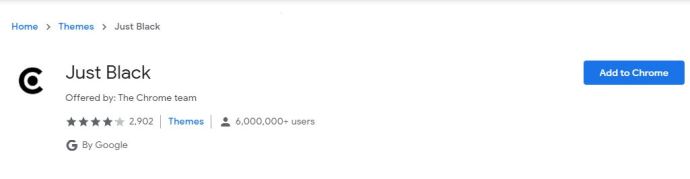
Mac에서 Chrome의 다크 모드를 활성화하는 방법
Mac OS Mojave를 사용하면 Mac에서 Chrome의 다크 모드를 활성화하는 것이 매우 쉽습니다. 이는 Apple 운영 체제의 모든 최신 버전에도 적용됩니다. Mac에서 다크 모드를 켜려면 다음을 수행하십시오.
- 화면 왼쪽 상단 모서리에 있는 Apple 아이콘을 클릭합니다.
- 시스템 환경설정을 클릭합니다.
- 이제 일반을 클릭합니다.
- 일반 메뉴에서 모양 옵션을 어둡게 설정합니다.
- 이제 어두운 모양을 선택했으므로 일반 메뉴를 닫으면 됩니다.
macOS에서 다크 모드를 활성화하면 다른 응용 프로그램이 지원하는 경우 이를 강제로 어둡게 만드는 것을 알 수 있습니다. Google 크롬에는 이미 자체 다크 모드가 포함되어 있으므로 시스템에서 자동으로 이 모드를 활성화합니다.
일반 메뉴에 있는 동안 밝게 및 어둡게 옵션 외에 모양을 자동으로 설정할 수도 있습니다. 이 옵션은 하루 중 시간에 따라 밝고 어두운 모양의 사용을 자동으로 관리합니다. 낮에 컴퓨터에서 작업할 때 시스템은 조명 모드를 사용합니다. 저녁 시간에는 외관이 자동으로 다크 모드로 전환됩니다. 자동 모양 설정은 macOS Catalina 이상에서만 작동합니다.
Android 기기에서 Chrome용 다크 모드를 활성화하는 방법
Android에서 다크 모드를 활성화하는 것은 매우 쉽습니다. 다음 단계를 따르세요.
- Android 기기에서 Google 크롬을 엽니다.
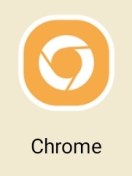
- 화면 오른쪽 상단의 메뉴 버튼을 누릅니다. 세 개의 수직 점처럼 보이는 것입니다.
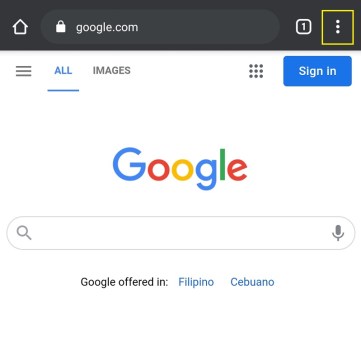
- 설정을 탭합니다.
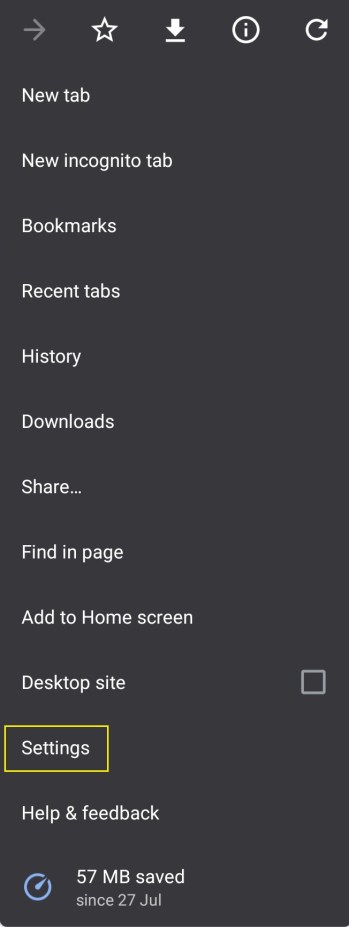
- 테마를 탭합니다.
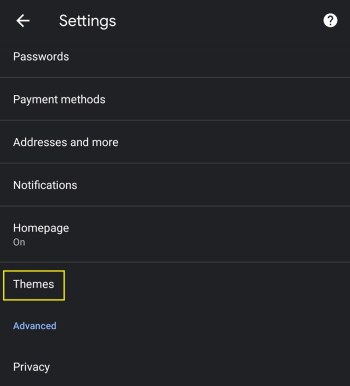
- 테마 메뉴에서 어둡게를 선택하면 완료됩니다.
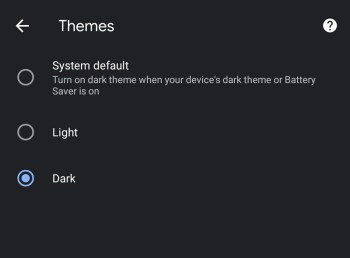
테마 메뉴에서는 밝게, 어둡게, 시스템 기본값의 세 가지 옵션 중에서 선택할 수 있습니다. 처음 두 가지는 자명하지만 세 번째는 Android 기기의 전체 설정에 따라 Chrome을 자동으로 어둡게 설정할 수 있습니다.
예를 들어 메뉴를 낮에는 밝은 색상으로 표시하고 저녁에는 색상을 낮추고 싶을 수 있습니다. 또한 화면이 밝을수록 더 많은 전력을 소비합니다. 이것은 특히 0%에 가까워지면 장치의 배터리 수명에 직접적인 영향을 미칩니다. 이 모든 것을 자동으로 관리하려면 Android의 시스템 설정을 사용할 수 있습니다. Chrome의 테마 옵션을 시스템 기본값으로 설정하면 브라우저가 자동으로 시스템 설정에 맞춰집니다.
iPhone에서 Chrome의 다크 모드를 활성화하는 방법
Android보다 훨씬 쉽게 iPhone에서 다크 모드를 활성화하려면 다음 세 단계만 거치면 됩니다.
- 설정을 연 다음 디스플레이 및 밝기로 이동합니다.
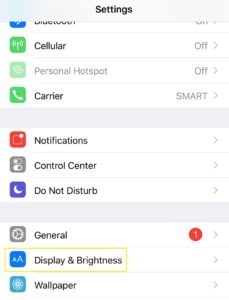
- 맨 위에서 첫 번째 옵션은 모양입니다. 여기에서 휴대폰의 테마를 밝게 또는 어둡게 변경할 수 있습니다. 어둡게를 탭하는 순간 iPhone의 모양이 즉시 더 어두운 옵션으로 바뀌는 것을 알 수 있습니다.
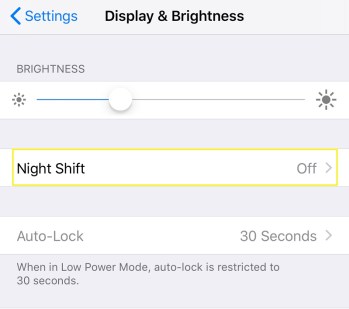
휴대폰의 제어 센터 메뉴를 사용하여 다크 모드를 쉽게 켜거나 끌 수 있습니다.
- 화면의 오른쪽 상단 모서리에서 손가락으로 아래로 당깁니다.
- 이제 제어 센터 메뉴에 있으므로 밝기 제어를 길게 누릅니다.
- 그러면 다크 모드 컨트롤이 제공되어 켜거나 끌 수 있습니다.
추가 FAQ
Chrome의 다크 모드 색 구성표를 변경할 수 있나요?
예, 아니요. 브라우저의 다크 모드 옵션의 색상 레이아웃을 직접 사용자 정의하려는 경우 기본적으로 불가능합니다. 적어도 심각한 코딩 없이는 아닙니다. 그러나 사용 가능한 테마 및 확장 프로그램 중 일부를 사용할 수 있으므로 Google 크롬으로 시각적 경험을 조정할 수 있습니다.
테마와 확장 프로그램은 Android와 iOS 모두에서 Chrome 모바일 앱에서 사용할 수 없습니다. 색 구성표 변경은 데스크톱 및 랩톱 컴퓨터에서만 작동합니다. 여기에는 Windows, Mac OS X 및 Linux가 포함됩니다.
어둡고 밝은 모드의 모양을 변경하려면 Chrome 스토어에서 사용 가능한 확장 프로그램 중 하나를 설치해야 합니다. 이러한 확장을 설치하면 두 모드의 기본 색 구성표가 변경됩니다. 그들 사이를 전환할 때마다 테마에 관계 없이 Chrome에 사용 중인 색 구성표가 따릅니다.
- 컴퓨터에서 Google 크롬을 엽니다.
- 페이지 상단의 메뉴에서 확장 프로그램을 클릭합니다.
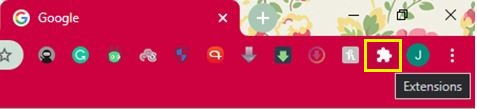
- 확장 관리를 클릭합니다.
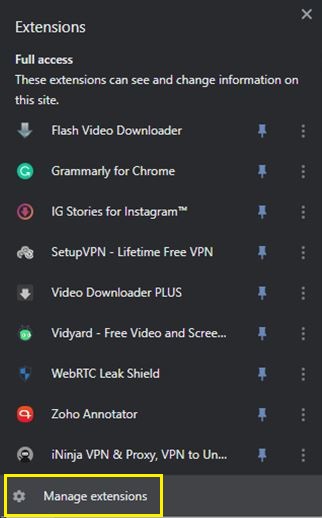
- 왼쪽 상단 모서리에 있는 3개의 막대를 클릭하여 주 메뉴를 엽니다.

- 페이지 하단에서 Chrome 웹 스토어 열기를 클릭합니다.
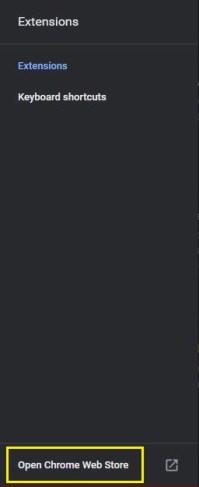
- 이제 페이지에 결과가 표시되어야 합니다. 확장 기능과 테마라는 두 가지 섹션으로 구성되어 있습니다.
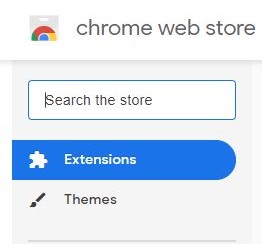
- 확장 프로그램에 대한 더 많은 옵션을 보려면 화면 오른쪽 상단의 '추가 확장 프로그램' 버튼을 클릭하세요.

- 이제 사용 가능한 다크 모드 확장 프로그램을 탐색하고 가장 좋아하는 확장 프로그램을 선택하기만 하면 됩니다. 결정했으면 해당 확장의 이름을 클릭하십시오.
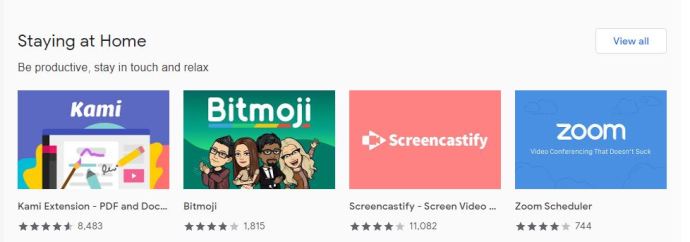
- 확장 프로그램 페이지가 열리면 Chrome에 추가를 클릭하여 설치합니다.
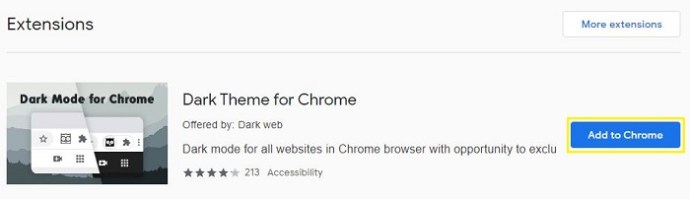
어두운 모드 확장 외에도 어두운 테마를 찾을 수도 있습니다. 이렇게 하면 Chrome 브라우저의 모양이 바뀌지만 옵션 메뉴의 색상 레이아웃을 방해하는 것도 방지할 수 있습니다. 다른 Chrome 테마를 적용하려면 다음 단계를 따르세요.
- 컴퓨터에서 Google 크롬을 엽니다.
- www.chrome.google.com의 Google 크롬 홈페이지로 이동합니다.
- 페이지 상단의 메뉴에서 확장 프로그램을 클릭합니다.
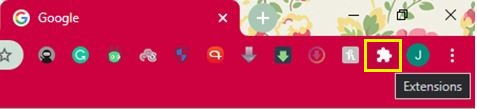
- 왼쪽 메뉴에서 테마를 클릭합니다.
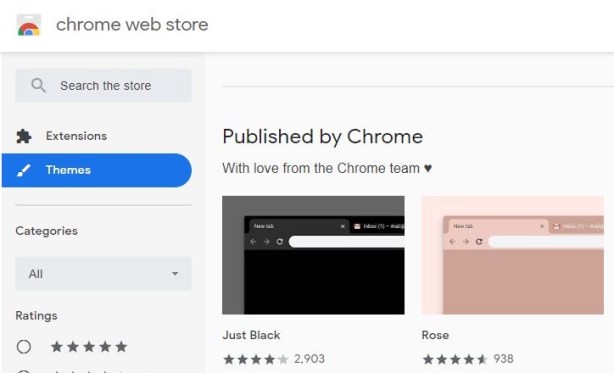
이제 메인 창에서 섹션으로 구성된 다양한 테마를 확인할 수 있습니다. 첫 번째 섹션은 공식 Google 테마를 호스팅하는 Published by Chrome입니다. 바로 아래에 Dark & Black Themes 섹션이 있으며 여기에서 주제에 대한 다양한 변형을 찾아볼 수 있습니다.
마음에 드는 테마를 찾으면 해당 페이지를 열고 Chrome에 추가를 클릭합니다. 메인 창의 오른쪽 상단에 있는 파란색 버튼입니다.
어두운 모드가 마음에 들지 않으면 어떻게 일반 또는 밝은 모드로 되돌릴 수 있습니까?
라이트 모드로 되돌리는 것은 매우 간단합니다. 활성화한 것처럼 비활성화할 수도 있습니다.
Windows 10에서는 시스템 또는 Google 크롬 설정에서 다크 모드를 비활성화할 수 있습니다. 시스템에서 비활성화하려면 다음을 수행하십시오.
- 키보드에서 Windows 버튼과 문자 I를 동시에 누릅니다.
- 설정 메뉴에서 개인화를 클릭합니다.
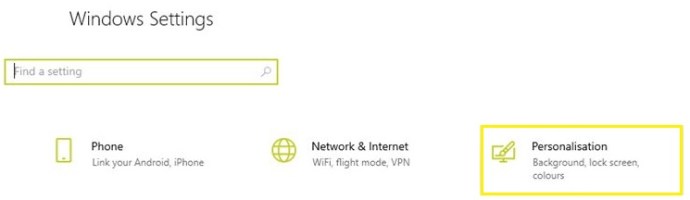
- 왼쪽 메뉴에서 색상을 클릭합니다.
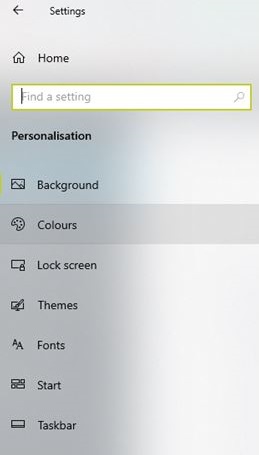
- 기본 화면의 드롭다운 메뉴에서 색상을 선택하고 조명을 선택합니다.
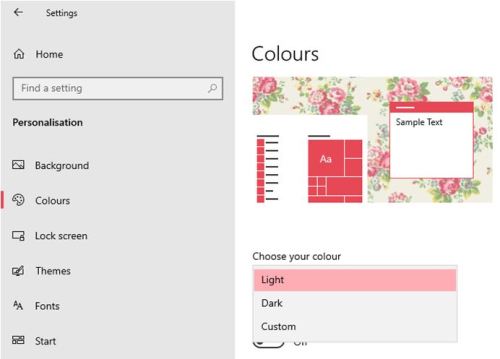
Chrome에서 비활성화하려면 다음 단계를 따르세요.
- 구글 크롬을 엽니다.
- 오른쪽 상단 모서리에 있는 세 개의 점 메뉴를 클릭합니다.
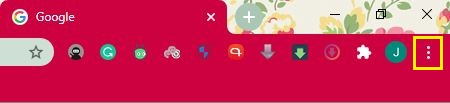
- 설정을 클릭합니다.
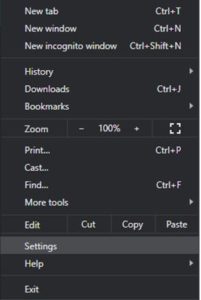
- 왼쪽 메뉴에서 모양을 클릭합니다.
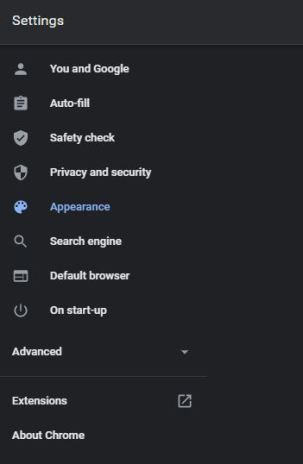
- 메인 화면에서 테마를 클릭하세요.

- 이제 가장 적합한 밝은 테마 중 하나를 선택하십시오.
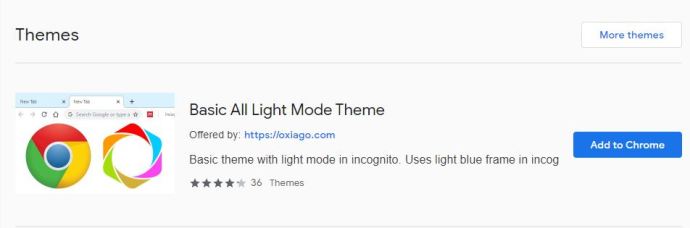
- Chrome에 추가를 클릭하면 완료됩니다.
Mac OS X 시스템에서 시스템 다크 모드 옵션을 비활성화하는 것은 간단합니다.
- 화면 왼쪽 상단 모서리에 있는 Apple 메뉴를 클릭합니다.
- 시스템 환경설정을 클릭합니다.
- 일반을 클릭합니다.
- 모양을 빛으로 설정하면 됩니다.
Android 모바일 장치에서 다음 단계에 따라 다크 모드를 비활성화할 수 있습니다.
- 구글 크롬을 엽니다.
- 화면 오른쪽 상단의 메뉴 버튼(점 3개)을 누릅니다.
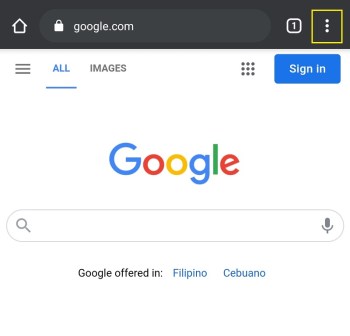
- 설정을 탭합니다.
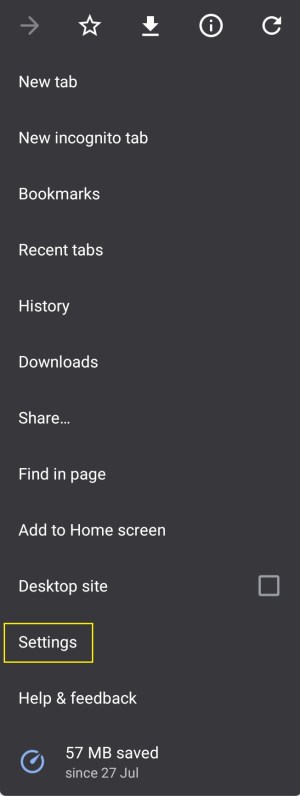
- 테마를 탭합니다.
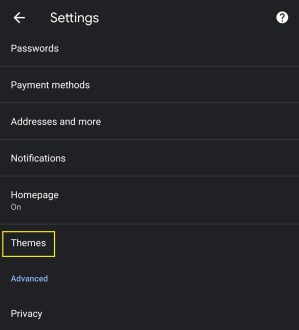
- 테마 메뉴에서 조명을 선택합니다.
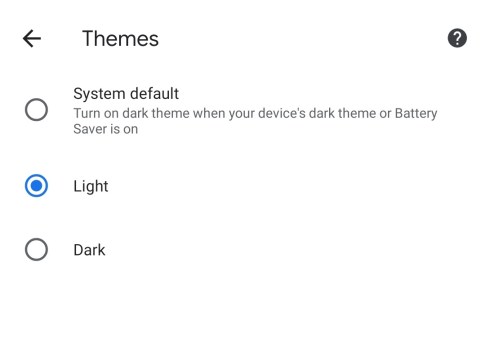
iPhone 및 iPad 장치에서 다크 모드를 비활성화하는 것이 그 어느 때보다 쉽습니다.
- 제어 센터 메뉴를 아래로 당깁니다.
- 밝기 컨트롤을 길게 누릅니다.
- 다크 모드 컨트롤이 나타나면 탭하여 라이트 모드로 돌아갑니다.
어둠 속에서 서핑
이제 Chrome 브라우저에서 어두운 모드를 활성화하는 방법을 알았으므로 어두운 곳에서 작업할 때 눈이 감사할 것입니다. 밝은 흰색 메뉴를 짙은 회색으로 바꾸면 세상이 달라집니다. 조명 모드가 다시 필요하다고 생각될 때마다 옵션 메뉴에서 스위치를 켜기만 하면 됩니다.
Chrome에서 다크 모드를 활성화하셨나요? 브라우저의 색 구성표를 사용자 정의했습니까? 아래 의견 섹션에서 생각을 공유해 주세요.